Hey what’s up guys ?
Un petit tuto pour vous montrer comment installer OpenVAS sur Kali Linux dans un guide étape par étape, je vois qu’il y a beaucoup de personnes qui rencontrent des soucis durant l’installation surtout à l’étape de checking !! C’est pourquoi je vais vous aider à résoudre ces petits couacs.
Introduction
OpenVAS (Open source Vulnerability Assessment Scanner) est un projet issu du célèbre scanner Nessus dont la première version date de 1998. Il permet de tester la présence des failles de sécurité dans les systèmes.
Contrairement à Nessus, OpenVAS est complètement open source et dispose de mises à jour gratuites fournies par la communauté. Des mises à jour payantes, à la disponibilité garantie, et une interface d’administration graphique sont proposées par l’éditeur Greenbone.
OpenVAS est également sous licence publique générale GNU (GPL). Il faut garder à l’esprit qu’avec cet outil gratuit les résultats obtenus sont très satisfaisants.
Bien-sûr, des outils comme Nessus et NeXpose sont plus riches en fonctionnalité, mais ils ont aussi un prix élevé.
Préparation avant installation
La première chose que je dois faire est de m’assurer que ma machine Kali est à jour. J’ouvre donc une fenêtre de terminal et j’exécute :
NB : j’utiliserai une machine virtuelle Kali Linux pour l’installation, et je serai le super utilisateur root durant toutes les étapes !!
apt update && apt upgrade -y
Cette commande va mettre à jour tous les paquets, l’option -y évite de confirmer par O (oui) ou Y (yes).
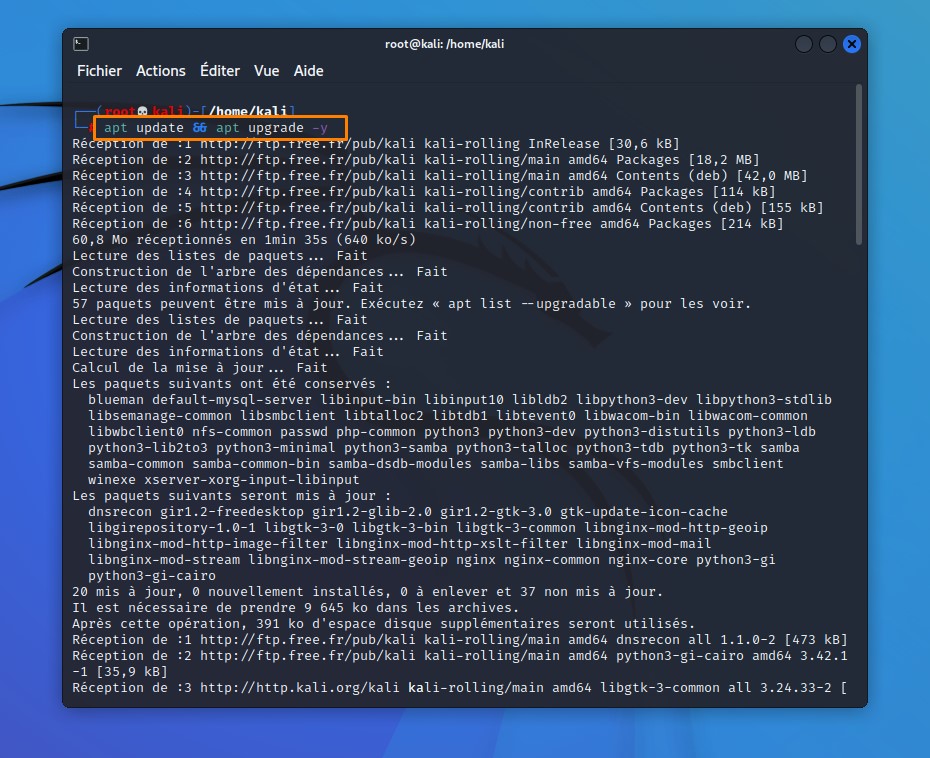
Installation
Ce processus terminé, je passe à l’installation de OpenVas. Pour cela il suffit de taper :
apt install openvas
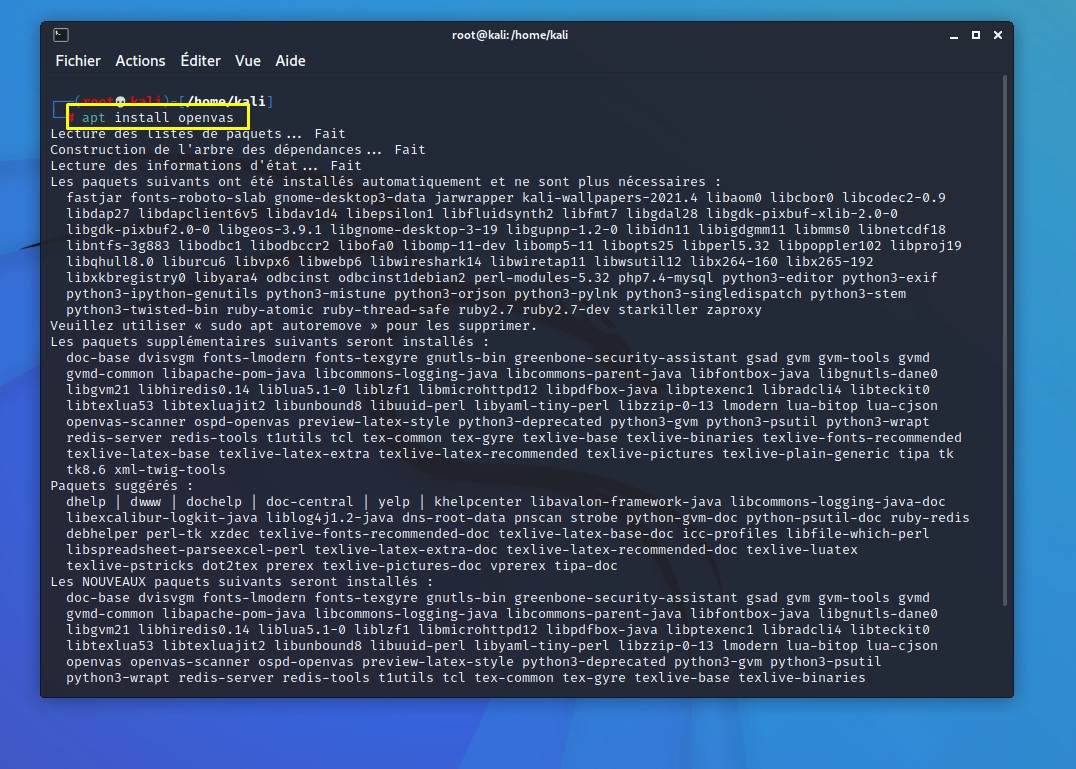
Voilà, après avoir accepté la demande avec O (oui) tout est ok pour l’instant ! rassurez-vous ça ne prend pas beaucoup de place sur le disque et assez rapide aussi.
Eh bien je ne peux pas vous dire de même pour la suite… une étape assez longue en fonction de la puissance de votre machine et la connexion vous attend. De mon côté après quelques réglages cela n’a pas été très long ( pour certains attendez-vous à environ 2h !).
C’est parti ! je dois à présent lancer le setup, voyez cette étape comme le paramétrage de l’ensemble des options, outils requis etc. Bien-sûr il installera ce qu’il manque 😉.
gvm-setup
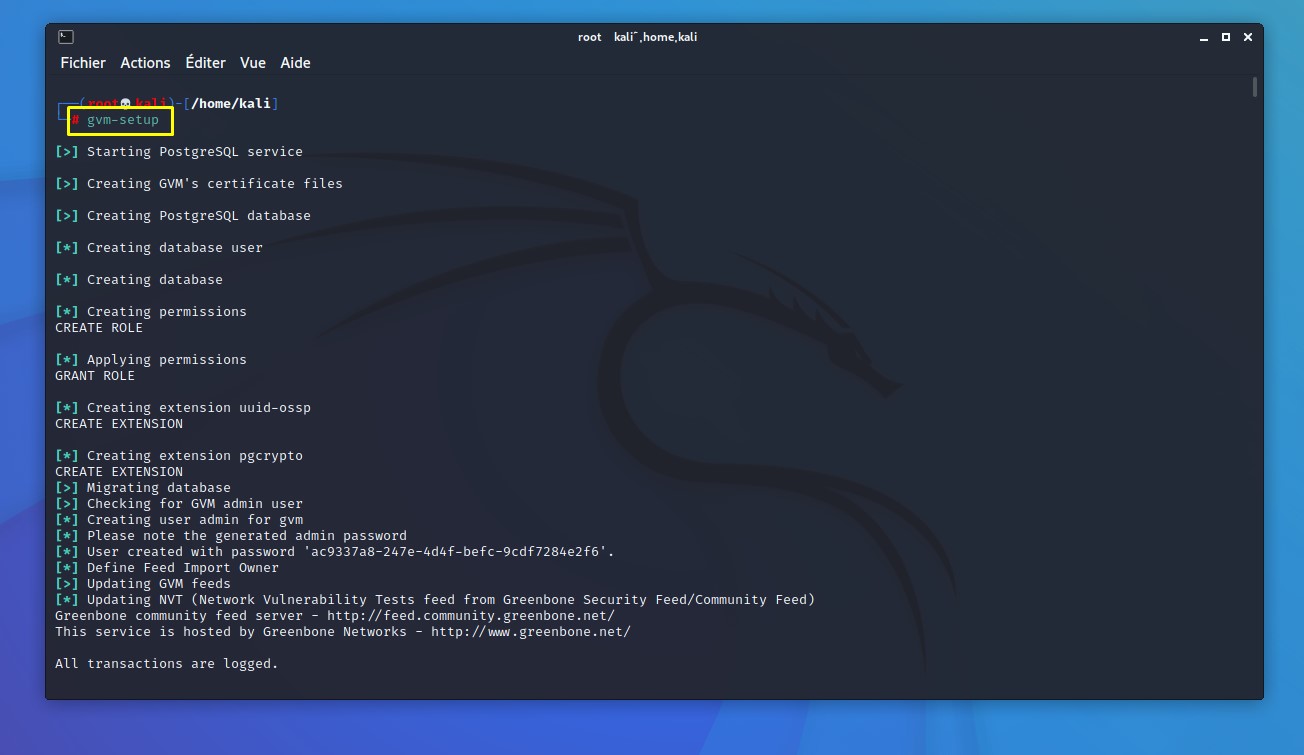
Normalement lorsqu’il aura terminé j’obtiens ce qui suit :
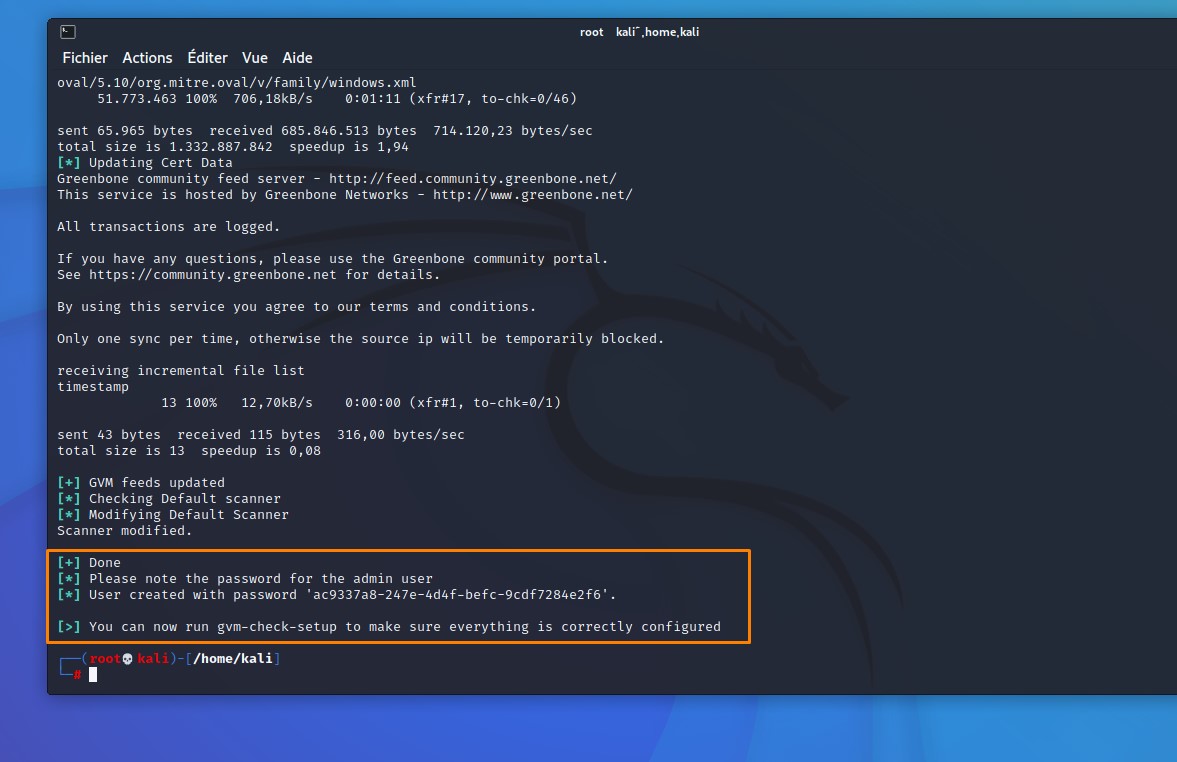
Pour ma part je n’ai pas rencontré de problème ni de message WARNING !
Tout est ok, je passe à la phase de vérification :
gvm-check-setup
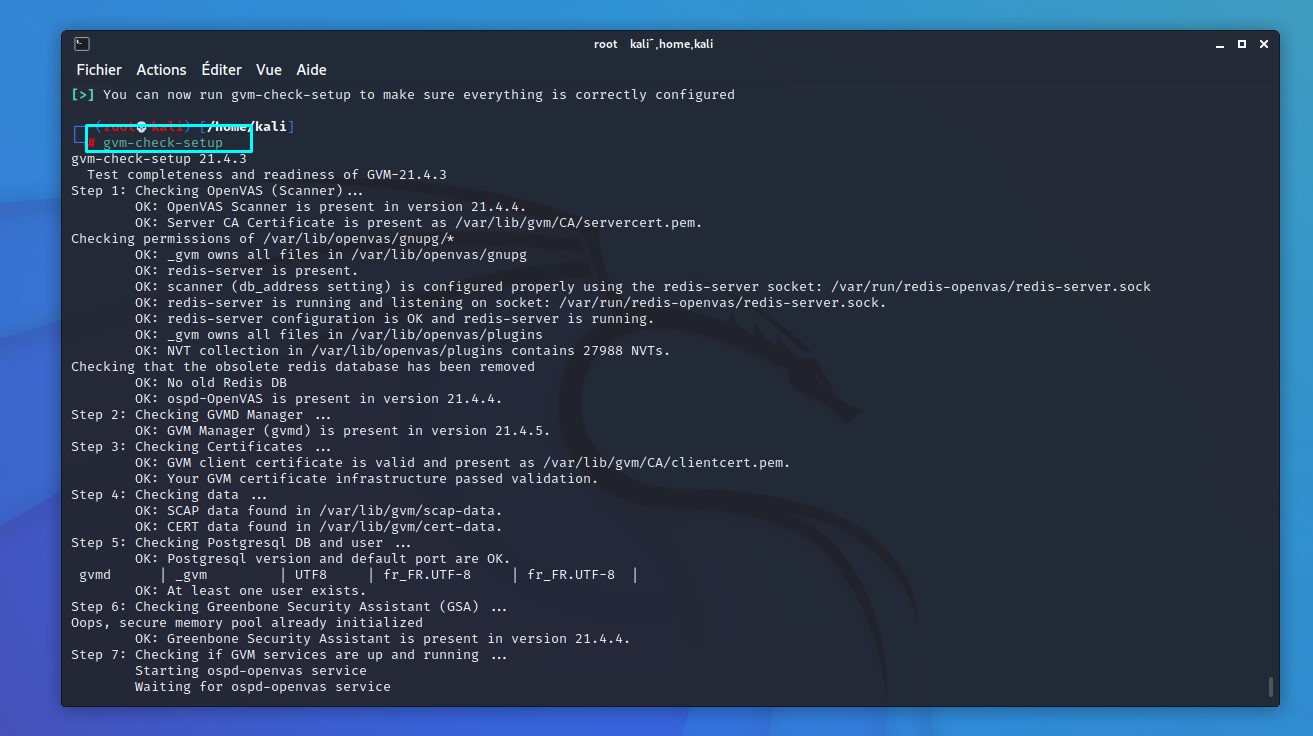
Au début, pas de message d’erreur (error). Donc si je défile tout en bas de mon terminal je peux voir si l’installation est ok ou non :
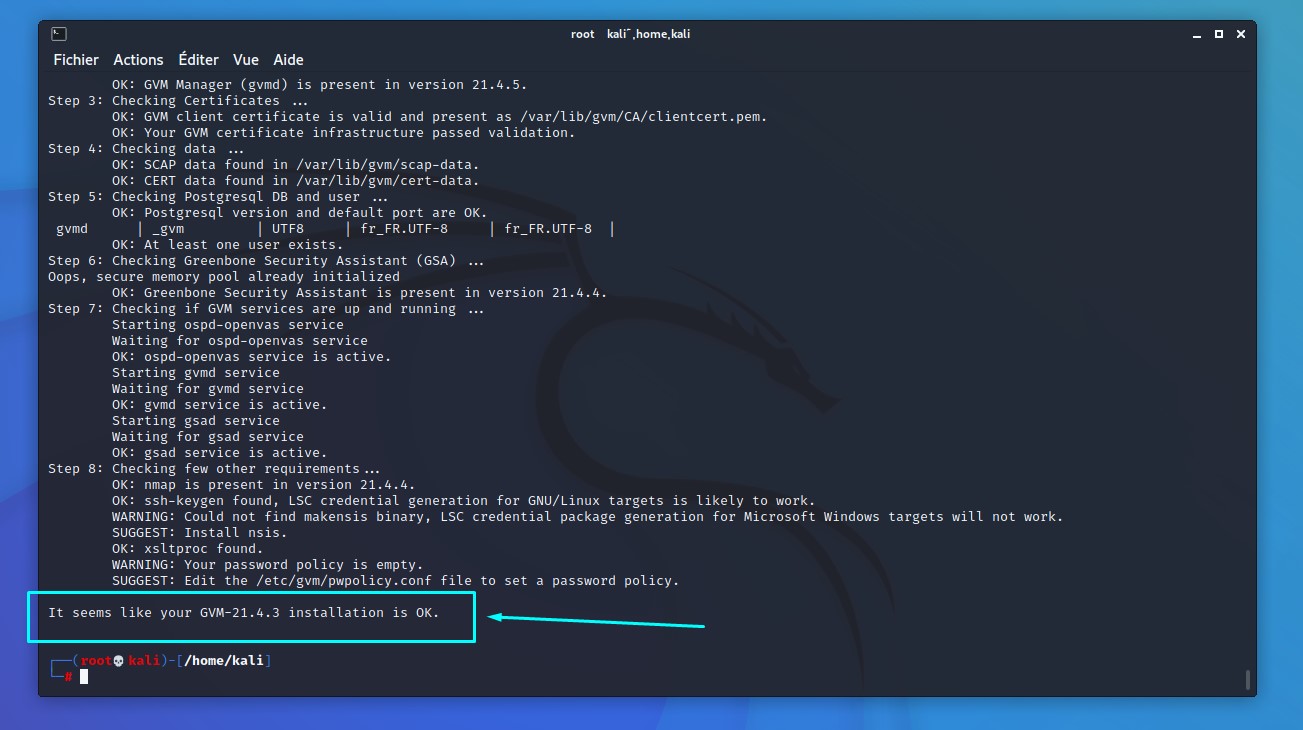
Super ! c’est ok donc tout s’est bien déroulé, je peux enfin l’utiliser.
NOTE : J’ai eu beaucoup de retour sur cette étape, la plupart ont un message comme « ERROR: Your GVM-21.4.3 installation is not yet complete! » pas de panique !!
J’ai moi-même rencontrer ce problème dans mes débuts et j’ai la solution 😉.
En fait il y a plusieurs issues :
- Postgresql version 14
Parfois selon la distribution il est possible que vous n’ayez pas la dernière version de Postgresql, mais même après la mise à jour manuelle l’étape de cheking ne fonctionnera pas.
Donc il faut commencer par supprimer le paquet et purger :
sudo apt-get –purge remove postgresql
Surtout ne pas l’installer manuellement !!
Il suffit de recommencer l’étape : gvm-setup et tous se déroulera sans problème.
- /etc/postgresql/13/main/postgresql.conf
Il faut changer la valeur du port 5433 vers 5432. Ne pas oublier de taper la commande : sudo systemctl restart postgresql pour que le changement soit pris en compte. Vous pouvez utiliser nano pour éditer le fichier.
- /usr/bin/gvm-check-setup
Pas vraiment eu l’occasion de tester cette issue mais à priori ça a aidé pas mal d’utilisateurs, bon en gros il faut changer la ligne GSA_MAJOR = « 21.04 » par GSA_MAJOR = « 21.4 « .
Démarrage de OpenVas
Bon ! les problèmes sont résolus donc je passe à l’utilisation de OpenVas.
Je lance le service dans un premier temps :
sudo gvm-start
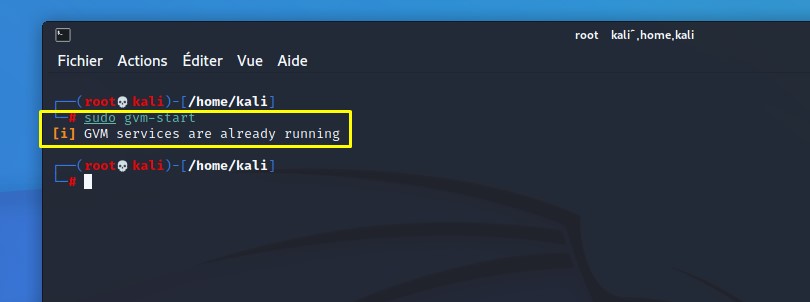
C’est opérationnel. Maintenant rien de sorcier il suffit que j’ouvre mon navigateur Web et je tape :
NB : OpenVAS écoute sur les ports : 9390, 9391, 9392 et sur le port 80.
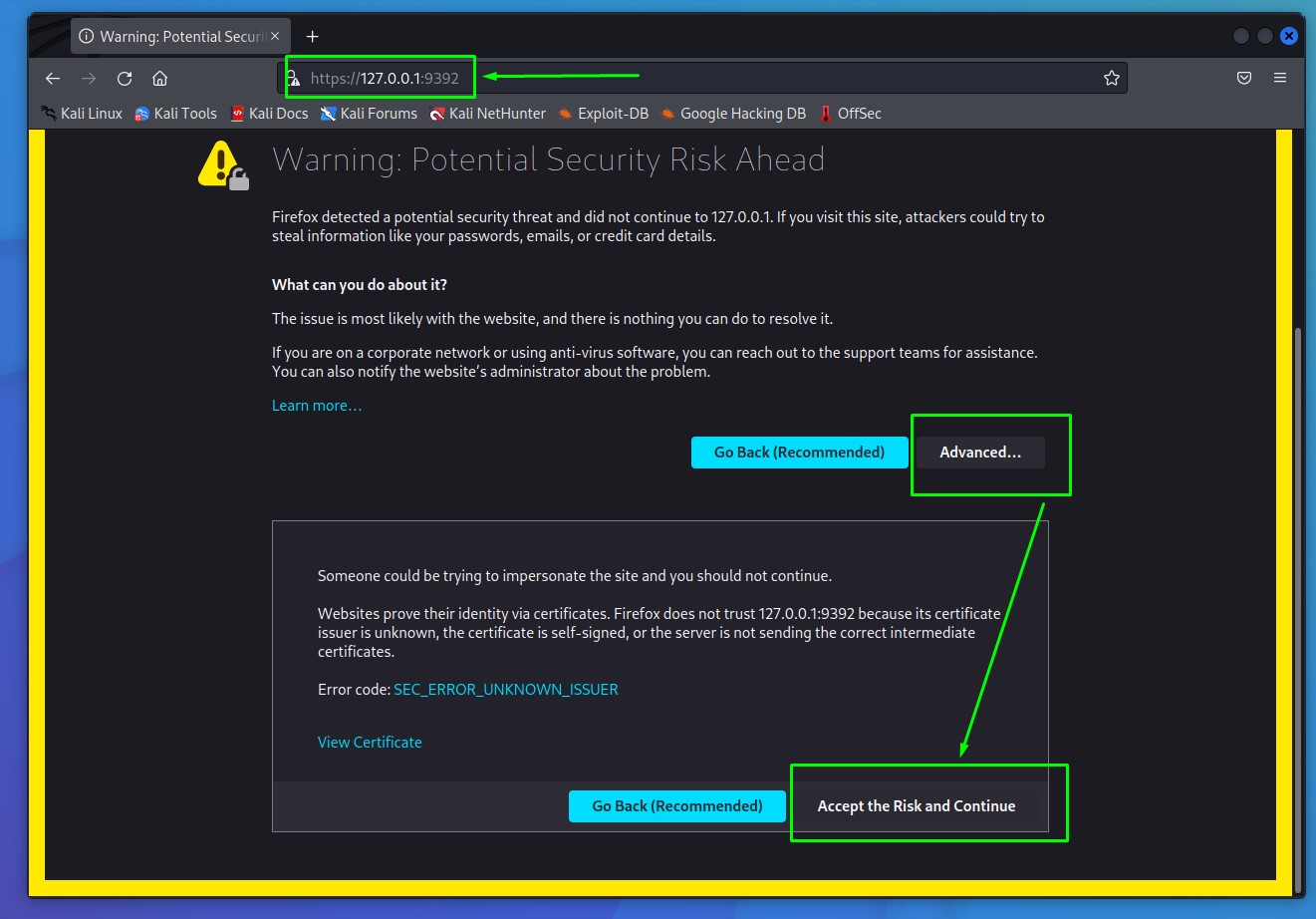
J’accepte de me rendre sur le site même si mon navigateur a détecté un danger je sais que c’est un lien sûr !

Boom !! j’ai été redirigé vers la page d’authentification (login). Maintenant je tape mon id et mot de passe et je peux commencer à tester cet outil.
Une autre option aussi, je vous montre. En fait lorsque je redémarre ma machine Kali et en tapant la commande sudo gvm-start OpenVas se lancera automatiquement et aussi depuis le Web :
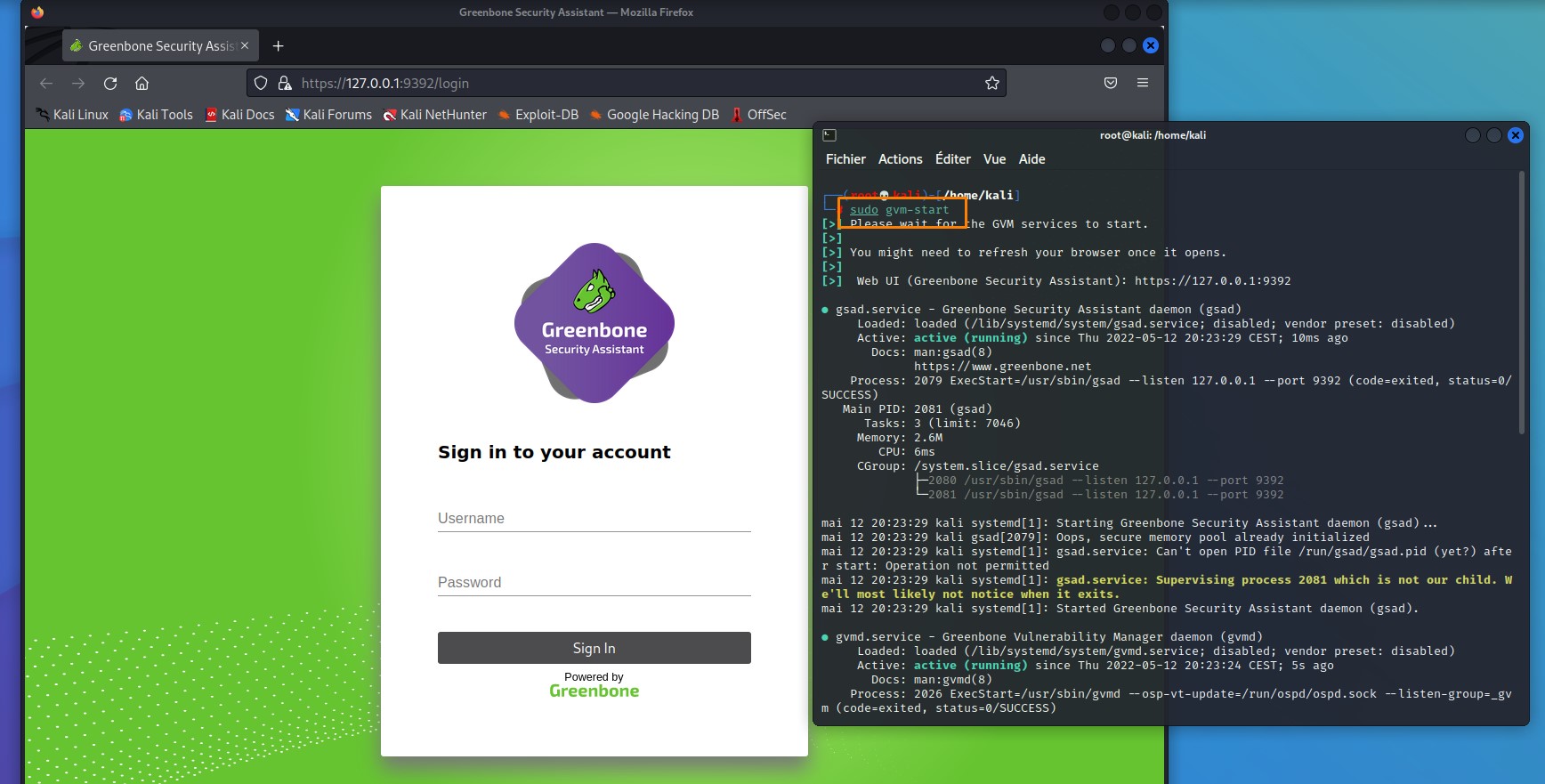
Petite précision, il arrive que le mot de passe soit oublié 😊donc je vais vous montrer comment réinitialisé votre password :
sudo gvmd – user=admin – new-password=new_password
Cela étant dit, je me connecte pour accéder au tableau de bord :
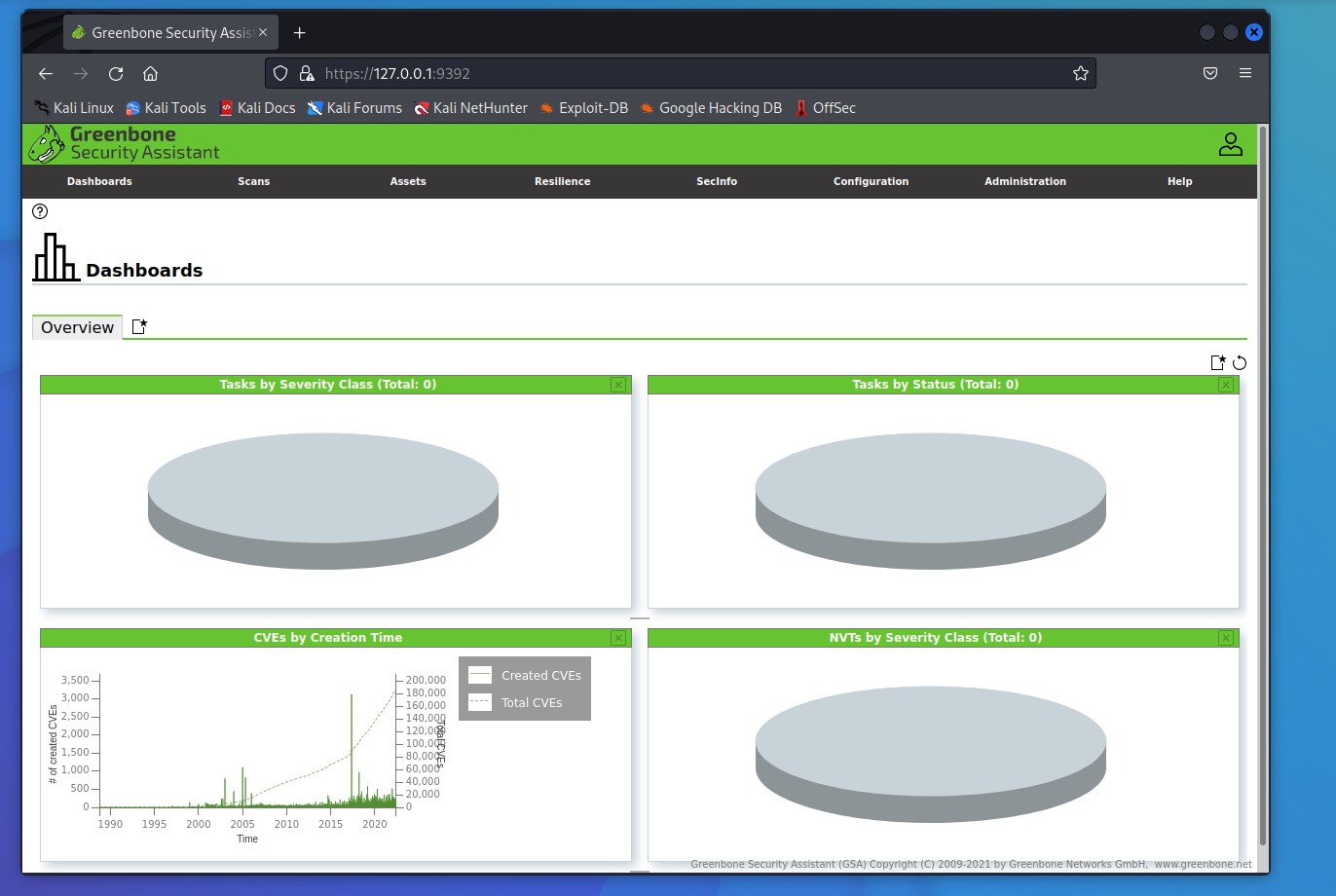
Bingo ! je suis connecté.
Bonus
Pour le plaisir, je vais vous montrer comment lancer votre premier scan 😉.
Rien de spécial ! je clique sur l’onglet scan puis sur new task :
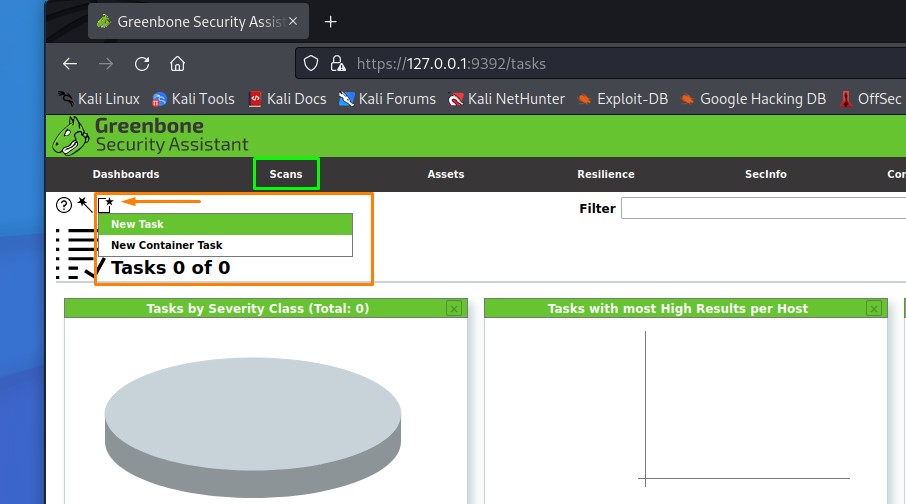
Après avoir choisi j’obtiens :
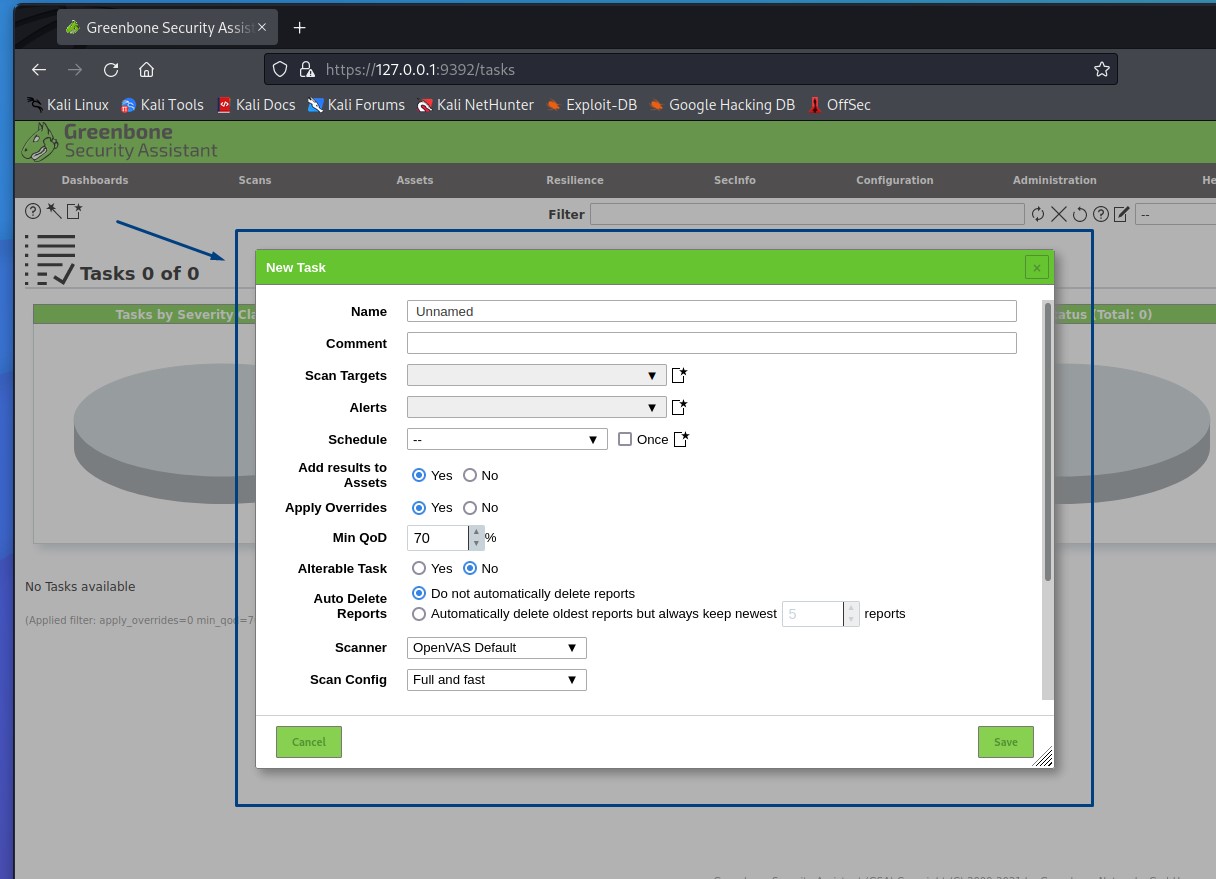
Bravo ! vous avez réussi à installer OpenVas, si toutefois certains rencontrent toujours des erreurs n’hésitez pas à me contacter.
À très vite pour un prochain tuto ou article, PEACE 😊 !!
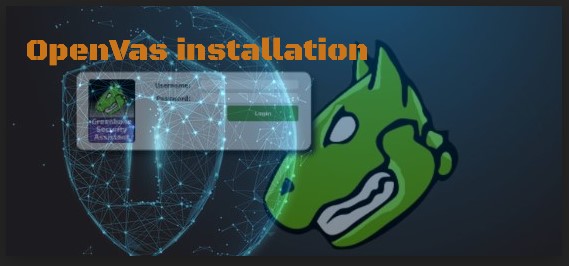
No responses yet